Burn to dobrze znany program do nagrywania płyt dla użytkowników komputerów Mac, ale z różnych powodów czasami może być konieczne usunięcie go z komputera Mac. Na komputerze Mac odinstalowanie programu czasami nie jest tak proste, jak w innych systemach operacyjnych, a wiele osób może nie znać odpowiednich procedur, których należy przestrzegać.
Aby zwolnić trochę miejsca na dysku i upewnić się, że w tle nie działają żadne niepotrzebne procesy, pokażemy Ci, jak to zrobić odinstaluj Burn z Maca w tym poście. Niezależnie od poziomu doświadczenia z komputerem Mac, ta metoda ułatwi dokładnie odinstaluj niechciane aplikacje na twoim Macu.
Spis treści: Część 1. Co robi Burn i dlaczego trzeba go usuwać?Część 2. Konwencjonalny sposób odinstalowania Burn z komputera MacCzęść 3. Najszybszy sposób na całkowite odinstalowanie Burn na Macu Część 4. Wniosek
Część 1. Co robi Burn i dlaczego trzeba go usuwać?
Użytkownicy systemu Mac OS X mogą tworzyć i nagrywać dyski DVD, CD i Blu-ray za pomocą narzędzia do nagrywania dysków. Oferuje prosty i przyjazny dla użytkownika interfejs do tworzenia i nagrywania wielu rodzajów dysków, w tym dysków z danymi, audio CD i wideo DVD. Możesz tworzyć indywidualne menu i rozdziały na płytach DVD wideo, a także tworzyć kopie zapasowe i duplikaty płyt CD za pomocą programu Burn.
Ponadto obsługiwane są różne formaty muzyczne i wideo, takie jak WAV, MPEG, MP3, AAC, AVI i inne. Burn zapewnia podstawowe funkcje edycji audio i wideo, takie jak możliwość dzielenia i przycinania plików audio i wideo, oprócz możliwości nagrywania płyt.
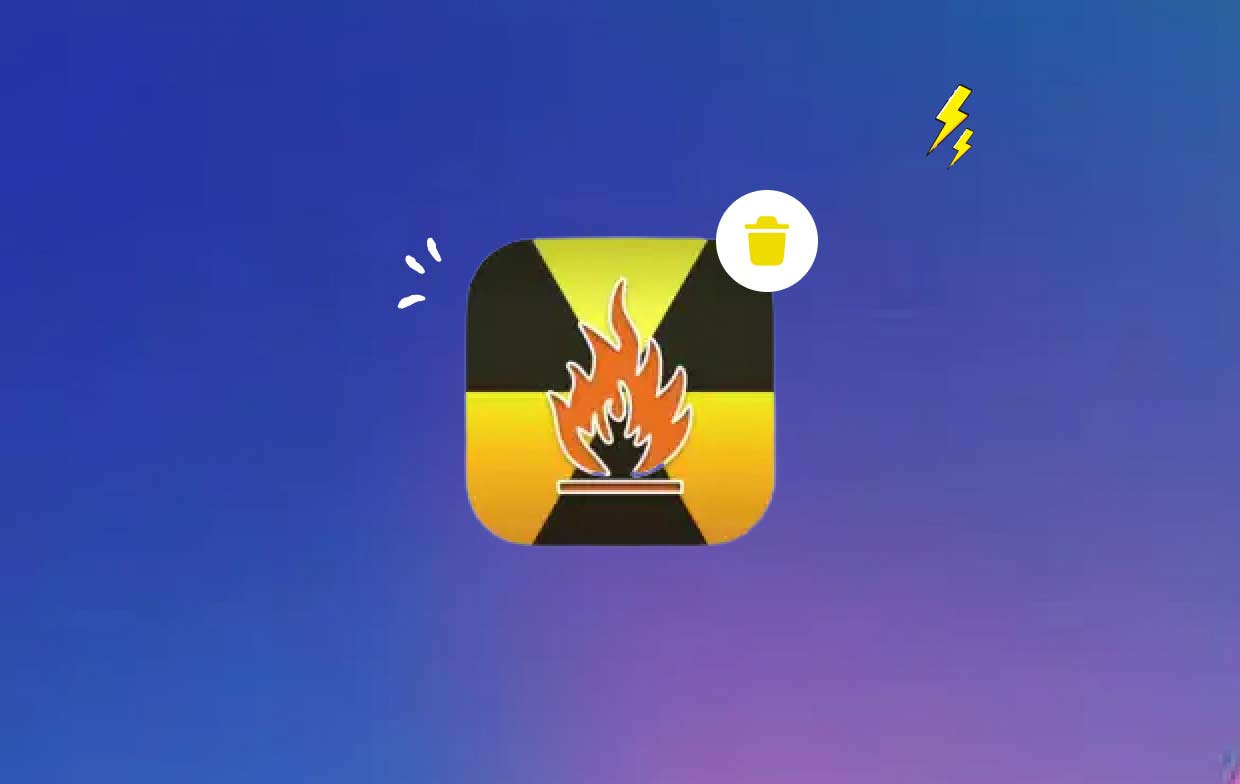
Użytkownicy chcą odinstalować Burn z Maca, ponieważ jego efekt użytkowania nie jest idealny, na przykład brak lub zniekształcona zawartość podczas nagrywania płyt CD, a nawet obraz lub dźwięk nie mogą być wierne, lub wybierają lepiej spalające się oprogramowanie, podobną aplikacją jest DVDFab. Całkowite odinstalowanie oprogramowania nie jest tak proste, jak się wydaje na pierwszy rzut oka, następnie omówimy konkretne metody całkowicie odinstalowanie aplikacji do nagrywania płyt, takich jak DVDFab i Spalić.
Część 2. Konwencjonalny sposób odinstalowania Burn z komputera Mac
Zwykle możesz odinstalować Burn Mac ze swojego komputera za pomocą techniki „przeciągnij i upuść”. Standardowe kroki odinstalowania programu Burn z komputera Mac są następujące:
- Zamknij wszelkie otwarte aplikacje związane z Burn.
- Otwórz Finder na swoim komputerze i wybierz Aplikacje z menu po lewej stronie.
- Sprawdź
/Applicationssekcja Burn. Znajdź go i przeciągnij w miejsce sąsiadujące z symbolem Kosza na podstawę Docka, aby go usunąć. Dodatkowo, klikając prawym przyciskiem myszy lub z wciśniętym klawiszem myszy na symbol Burn, możesz wybrać Przenieś do Kosza z podmenu. - Sprawdź hasło administratora po wyświetleniu monitu i wybierz OK, aby zaakceptować aktualizację.
- Wybierz Finder > Opróżnij kosz z paska menu. Jako alternatywę możesz kliknij prawym przyciskiem myszy ikona kosza, wybierać Opróżnij kosz w menu kontekstowym, a następnie wybierz ten sam wybór z menu podręcznego.
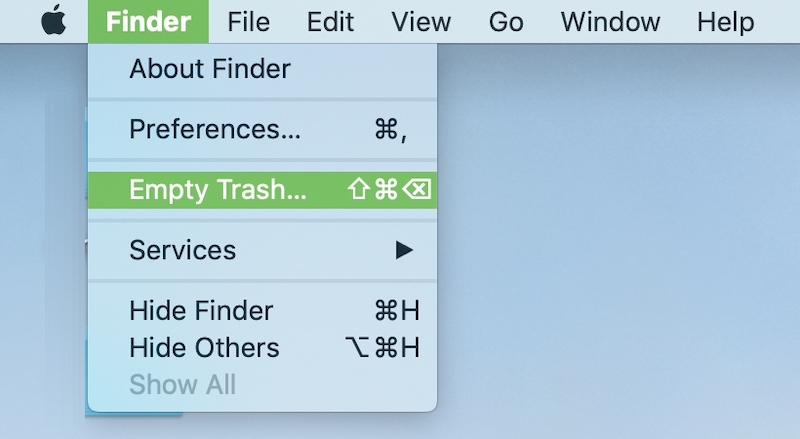
Możesz także wypróbować inną metodę odinstalowania programu Burn z komputera Mac.
- Oprogramowanie pobrane z App Store: Naciskając symbol Launchpada w Docku, możesz wyszukać oprogramowanie w interfejsie użytkownika Launchpada. Aby zakończyć dezinstalację, ponownie wybierz Usuń w oknie, które wyświetla się w lewym górnym rogu ikony programu po wybraniu opcji usuwania. Trzymaj palec na ikonie aplikacji, aż zobaczysz ruch na każdej ikonie.
- Programy, które wykorzystują określony dezinstalator: Przejdź do
/Applicationskatalog w Finderze. Otwórz plik pakietu instalacyjnego lub folder zawierający program, jeśli nadal jest on pobierany na komputer Mac. Jeśli natkniesz się na coś oznaczonego jako „Odinstaluj”, kliknij dwukrotnie, aby je uruchomić, a następnie postępuj zgodnie z instrukcjami wyświetlanymi na ekranie, aby odinstalować Burn z komputera Mac.
- Otwarte Znajdź i wybierz Idź> Idź do folderu na pasku menu.
- Typ
/Libraryw polu Idź do folderu i naciśnij Enter, aby go otworzyć. - Podczas
/Libraryfolder został w pełni załadowany, kliknij Biblioteka obok ikony Szukaj jeszcze raz i wpisz słowo (lub słowa)) „Burn” lub nazwę producenta w polu wyszukiwania. - Po wyświetleniu wyników wyszukiwania wybierz pozycje związane ze słowem kluczowym (słowami kluczowymi), na które się zalogowałeś, kliknij na nie, a następnie użyj menu po prawej stronie myszy, aby wybrać Przenieś do Kosza opcja.
- Wykonaj te same czynności, aby usuń wszelkie pozostałości Burn z
/Librarykatalogiem.
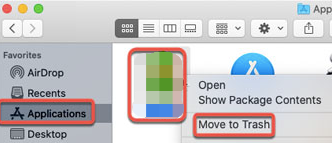
/Library można znaleźć na dole dysku twardego, nawet jeśli został zapisany w katalogu domowym. Niezbędne pliki muszą zostać usunięte z każdej z tych lokalizacji, aby całkowicie odinstalować program Burn z komputera Mac. Niepotrzebne pliki mogą znajdować się w następujących katalogach:
/Library~/Library/Library/Application Support~/Library/Application Suppor/Library/Preferences~/Library/Preferences/Library/Caches/~/Library/Caches//Library/LaunchAgents~/Library/LaunchAgents/Library/LaunchDaemons~/Library/LaunchDaemons/Library/PreferencePanes~/Library/PreferencePanes/Library/StartupItems~/Library/StartupItems
Aplikacje wciąż obecne w katalogach systemowych muszą być lokalizowane ręcznie, co wymaga pewnego nakładu pracy i wymaga odpowiednich umiejętności. Zaleca się, aby nowi użytkownicy komputerów Mac dokończyli proces za pomocą godnego zaufania narzędzia do odinstalowywania. Aby uniknąć omyłkowego wymazania danych aplikacji lub systemu, postępuj bardzo ostrożnie, jeśli chcesz ręcznie wymazać pozostałości po wypaleniu.
Część 3. Najszybszy sposób na całkowite odinstalowanie Burn na Macu
Potrzebujesz szybkiego i kompletnego usunięcia? Dlaczego nie odinstalować programu Burn z komputera Mac przy użyciu określonego dezinstalatora? Pomimo tego, jak łatwo jest odinstalować programy z komputera Mac, kilka małych, bezsensowne pliki są nadal tworzone. Jeśli usuniesz te zanieczyszczenia za pomocą iMyMac PowerMyMac, Twoja maszyna nie zostanie zapchana niepotrzebnymi przedmiotami.
Jest łatwy w użyciu i zrozumiały. Za pomocą zaledwie kilku kliknięć PowerMyMac Uninstaller to przydatne narzędzie stworzone dla najnowszych wersji systemu macOS, które może szybko usunąć wszystkie składniki aplikacji.
- Kliknij SCAN aby wyszukać wcześniej pobrane aplikacje na komputerze. Następnie wybierz Dezinstalator aplikacji.
- Po lewej stronie znajdują się kategorie Wybrane, Nieużywane, Resztki i Wszystkie aplikacje. Każda aplikacja zostanie wyświetlona po prawej stronie Wszystkie aplikacje Aby zlokalizować program, którego nie chcesz, użyj listy lub paska wyszukiwania w prawym górnym rogu.
- Kliknij symbol Rozwiń, aby przejrzeć odpowiednie pliki, oraz przycisk Szukaj, aby dowiedzieć się więcej po wybraniu programu, który chcesz usunąć. Wybierać CZYSZCZENIE aby usunąć aplikacje i pliki, z którymi są powiązane.
- W wyskakującym okienku oznaczonym „Oczyszczone Zakończone", możesz zobaczyć, ile miejsca na dysku jest teraz wolne, a także ile plików zostało wyczyszczonych. Po prostu wybierz Review aby usunąć dalsze aplikacje. Następnie spójrz jeszcze raz na stronę wyników.

Część 4. Wniosek
Odinstalowanie Burn Mac to dość prosta procedura, którą można wykonać w kilku prostych krokach. W tym poście pokazano, jak krok po kroku odinstalować Burn z komputera Mac, niezależnie od tego, czy chcesz zwolnić miejsce na dysku, zmienić program do nagrywania dysków, czy po prostu usunąć niepotrzebne oprogramowanie z komputera Mac.



